Ambiente de Programação
Obter Python é muito fácil, para isso precisamos acessar o site oficial e fazer o download: python.org. Recomendamos que você faça o download da versão mais recente e siga as instruções de instalação. Vale lembrar que se você usa o sistema operacional MacOS ou Linux, existem grandes chances do Python já estar instalado.
Caso queira confirmar se Python está instalado no seu sistema, abra sua interface de linha de comando e digite:
python --version
Como você pôde observar, será retornada a versão atual do Python em sua máquina.
Iniciando
Antes de começarmos a programar, é de extrema importância que tenhamos um editor de texto eficiente e leve, para isso existem muitas opções excelentes:
Caso você tenha preferências por Ambientes de Desenvolvimento Integrado mais robustos e completos, você pode optar por:
Se eventualmente você desejar executar seus scripts Python em um ambiente online usando o seu Web Browser, você pode usar uma das seguintes opções:
Nesse guia iremos utilizar o Sublime Text, porém sinta-se livre para escolher o editor que mais lhe agrada. Faça o download, siga os passos da instalação e vamos começar a nossa aventura!
Assumindo que você está com o Python instalado em sua máquina e já tem um editor de texto em mãos, inicie o editor de Texto (a partir daqui assumiremos o Sublime Text como exemplo) e vá até File -> New File. Nesse arquivo vamos digitar nosso primeiro programa, o tradicional Hello World:
print("Hello World") # Hello World
Salve o arquivo, File -> Save ou através do atalho CTRL + S, importante você lembrar que a extensão dos arquivos Python termina com .py, nesse caso nosso arquivo será chamado de hello.py, em seguida vá até Tools -> Build System -> Python. Agora que o Sublime Text está configurado para interpretar todos os nossos scripts, para executarmos ele devemos ir até Tools -> Build ou simplesmente através do atalho CTRL + B.
Feito! Você acabou de escrever o seu primeiro programa em Python, se tudo ocorreu como esperado, aparecerá no console do Sublime Text a mensagem Hello World!
Python Interativo
Vale ressaltar também, como antes já citado, que o Python é capaz de rodar na interface de linha de comando, abra a sua e faça o teste digitando:
python3
Aparecerão algumas informações, como a versão do Python, sua data e você verá >>>, esse é o interpretador do Python, agora é só digitarmos:
>>> print("Hello World") # Hello World
Para obter ajuda no interpretador nós podemos utilizar a função help(), que recebe como parâmetro um objeto que desejamos entender melhor, por exemplo:
>>> help(float) # Nos trará informações sobre a classe float>>> help(print) # Nos trará informações sobre a função print
Filosofia Python
Para conhecer a Essência & Filosofia da Linguagem Python você pode digitar o seguinte comando:
>>> import this
Nos será retornado:
The Zen of Python, by Tim PetersBeautiful is better than ugly.Explicit is better than implicit.Simple is better than complex.Complex is better than complicated.Flat is better than nested.Sparse is better than dense.Readability counts.Special cases aren't special enough to break the rules.Although practicality beats purity.Errors should never pass silently.Unless explicitly silenced.In the face of ambiguity, refuse the temptation to guess.There should be one-- and preferably only one --obvious way to do it.Although that way may not be obvious at first unless you're Dutch.Now is better than never.Although never is often better than *right* now.If the implementation is hard to explain, it's a bad idea.If the implementation is easy to explain, it may be a good idea.Namespaces are one honking great idea -- let's do more of those!
O Zen of Python, escrito por Tim Peters descreve a filosofia e os princípios que guiam boas práticas da linguagem Python.
Existe um easter egg muito divertido no Python, conhecido como antigravity, que nos redireciona para um quadrinho que ilustra o potencial da linguagem. Para vermos ele, devemos simplesmente importar o seguinte comando:
import antigravity
Nos será apresentado:
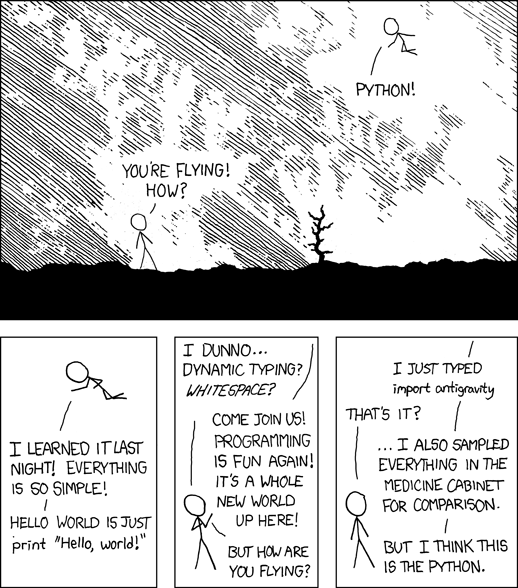
Para sair do interpretador basta digitar o comando exit(), quit() ou CTRL + D. Agora que temos nosso ambiente de programação estabelecido, já estamos prontos para mergulhar em mares mais profundos e explorar as diversas capacidades que Python tem a nos oferecer, bem como todos os seus detalhes!